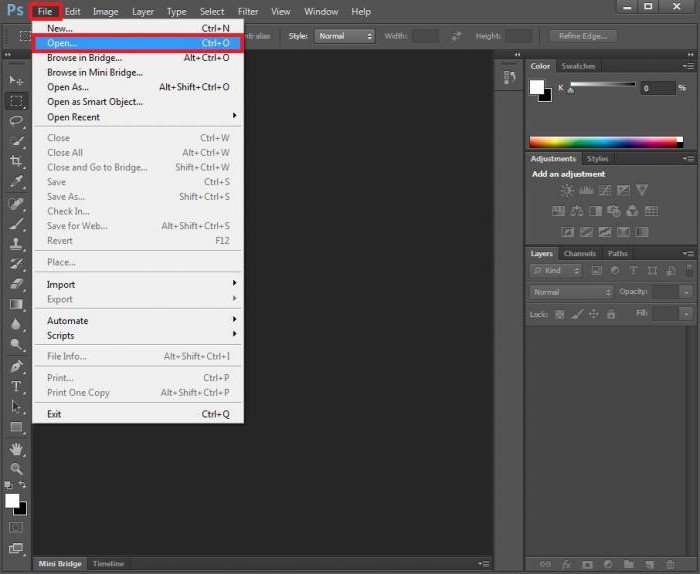"Photoshop"でグラデーションを作成する方法
「Photoshop」の塗りつぶしツール「グラデーション」は、シャープからバケツ「塗りつぶし」と「1つのバンドル」のツールバー(左)上に置き、G.それはまた、「ペイント」を描く埋め迅速ボタンではなく、ソリッドカラーと共有含まれており、様々な色や色合いの色合いと与えられた接続境界は、互いに色または透明層に濃色からかろうじて知覚可能な「オーバーフロー」を平滑化します。
ツール設定パネル
メニューのバケットの場合、「編集中」が提供されますコマンドは、その上の透明な領域に対処する方法を埋めるためにあなたは何色(またはパターン)を指定するオプションを設定することができる場所、「塗りつぶし」、と。しかし、すべての無差別「フォトショップ」色の勾配、それが与えられた場合、選択のためのフレームワークに付着したが、これ以上の「条件」は、それが設定されていません。
他のすべての場合と同様に、エフェクトのパラメータ楽器は、環境設定ペインの一番上に設定します。左側に次のサムネイルに小さな三角形を左クリック(または図を右クリック)、予め設定された標準色遷移を有するパレットを開きます。

このウィンドウには独自のメニューがあります。右上のギア(またはその横に小さな矢印)をクリックすることで設定されています。ここでは、「グラデーションの置き換え」そのコマンドを回し、設定、およびサムネイルのサイズを設定し、「フォトショップ」で、デフォルトの勾配が2番目の最初の色からスムーズな線形遷移を実行します。いくつかの「定期」を選択することができます
標準セットには、それらを動作させるためには、 "透明度"チェックボックスをチェックする必要があります。そうしないと、選択された1つの色で描画されます。
カラーグラデーションオプションに加えて、設定パネルで形状(線形、放射状、円錐形、鏡面、ダイヤモンド)を選択できます。
ブレンドモードと不透明度を選択すると、すべての明らかに、ボックス「逆転」の目盛りは逆の効果を作り出す。透明性を考慮して、意図的に "zashumlivaya"描画という関数 "Dithering"を使用すると、色の遷移がより自然になります。
「バケツから」を注ぐのとは対照的にグラデーションを描画するには、計測器をオンにしてカラートランジションタイプを選択し、エフェクトの開始点と終了点を示す線を描画します。その後、プログラムは選択されたオーバーフローと指定された方向のカラーで文書を塗りつぶします。
Shiftキーを押しながら線を引くと、垂直、水平、または45度の角度で厳密に遷移させることができます。
グラデーションフィルの編集長
既製の効果の集まりは10で表されますオプションのグループは、それぞれが4〜16色を提供するので、選択肢はかなりまともです。しかし、十分なものがない人は心配する必要はありません。なぜなら、私たち自身が「Photoshop」でグラデーションを作成できるからです。
あらかじめインストールされたセットでウィンドウを開きましたエフェクトのサムネイルの横にある小さな矢印をクリックして色の変化を確認します。サムネイルをクリックすると、「エディタ...」が開き、適切な設定を使用して、独自の色オーバーフローを何も制限なしに作成できます。
「Photoshop」には2つのモードのグラデーションがあります塗りつぶし:「連続」と「ノイズ」。ほとんどの場合、「Photoshop」でグラデーションを作成する方法を尋ねるため、デフォルトのモードは「連続」です。ユーザーは、スムーズで段階的なカラートランジションで通常の種類の効果を意味します。
連続的な色の遷移を構築する
色はエンジンによって制御されている(制御可能でもあるポイント、それらはマーカーです)、上側のスライダが不透明度の原因となります。エフェクト選択パネルの対応する枠線をクリックすると、コントロールポイントが追加されます。

色/不透明度チェックポイントをクリックするペイント/不透明度選択ボックス、スケール上の位置(%)、および「削除」ボタンをアクティブにします。同時に、新しいマーカーの両側で、エディターは色/不透明度の中間点(菱形)を隣接するコントロールポイントマーカーの中間の位置に「暗黙のうちに」配置しますが、移動することもできます。色の中間点では、Photoshopのグラデーションは開始色と終了色の均等な混合を表示しますが、コメントの平均不透明度はほとんど必要ありません。
色は、コントロールをダブルクリックして選択します「チェックポイント」セクションでの色の点またはパターン。カーソルがグラデーション選択バーの内側にある場合は、スポイトに変わり、スケール上の色や画像上の色を直接選択できます。
「滑らかさ」エンジンは、多色と多色のストライプ間のトランジションの滑らかさを調整します。
「ノイズの多い」色の変化
効果とは対照的にグラデーション「ノイズ」、連続モードは、指定された色の範囲内の色のランダムな分布です。滑らかさ(ムラ)に応じて、滑らかな移行(滑らかさ/粗さが30〜40%)または多彩な細い帯のスペクトル(滑らかさ/粗さが90〜100%)の「通常の」効果のように見えます。

滑らかさの設定に加えて、トランジションを作成するときには、次の操作を実行できます。
- カラーモデル(RGB、HSB、LAB)を選択します。
- 色を制限する(過度に飽和した色に対して)。
- 透明度を有効にする(ランダムな色の場合)。
- 「別のオプション」を選択します(エフェクトは任意のカラートランジションで作成されますが、プリセット設定に従います)。
作成されたカラートランジションを保存する
グラデーションをさらに使用する予定の場合は、このアカウントの「Photoshop」ですべてが考えられます。
新しいエフェクトには、あらかじめインストールされている(またはカスタム)標準オプションのセットを使用するには、エディタを承認する前に名前を考えて「名前」テキストフィールドに入力してから、「新規」ボタンをクリックする必要があります。
グラデーションをディスクに「保存」することができます。GRD(Adobe Photoshop Gradient)の拡張子を持つファイルです。デフォルトでは、使用しているAdobe Photoshopのバージョンのディレクトリプリセットのグラデーションフォルダに保存されます。そこから新しいエフェクトが抽出され、エディタにロードされます。
スタイルとしてのグラデーションの塗りつぶし
レイヤーパネルの下にある対応するボタンをクリックし、 "グラデーションオーバーレイ"スタイルを選択することで、 "Photoshop"で図面(またはブランクキャンバス)を作成(追加)することができます。

本質と設定では、この関数はキャスティングツールの色の遷移とは異なります。実際、「グラデーションオーバーレイ」ダイアログボックスでは、線を手動で描画する必要はなく、放射状の矢印スライダまたは数値を入力して角度を設定します。

サービス層の「辛い」勾配
当初、それを予約する必要があったこのエフェクトは、図面自体を損なうことがないように、別の新しいレイヤー上に作成する方が効果的です。しかし、このために、通常のレイヤーに加えて、Photoshopはレイヤーパネルの一番下に丸い黒と白のボタンが表示されるサービスまたは修正レイヤーを提供します。

それらの中には、レイヤー "グラデーション"、ダイアログボックスレイヤースタイルのエフェクトウインドウと似ています。既成のレイヤーを選択したり、カラートランジションを構築したり、スタイルを指定したり、アングルを選択したり、スケールを変更したり、反転させたり、ディザリングを適用したり、レイヤーを整列したりすることができます。

「Photoshop」でグラデーションを使用する方法
そのような彩色の魅力的でないものについては、詩作成するには、簡単に言えば簡単に、それは美しいです。したがって、デザインアートや背景パターンとして非常に人気がありますが、このエフェクトを使用すると、トーンのトランジションをピクチャに重ね合わせたり、レイヤーマスクなどと組み合わせてデプスマップを作成するときにアルファチャンネルとして使用することもできます。